midifan之SAM2496 6.0教程『11』(Track目录)

midifan之SAM2496 6.0教程『11』(Track目录)
Track音轨目录【见图11-1】。在音轨波形区域上点右键选Track,和目录上的Track目录差不多。
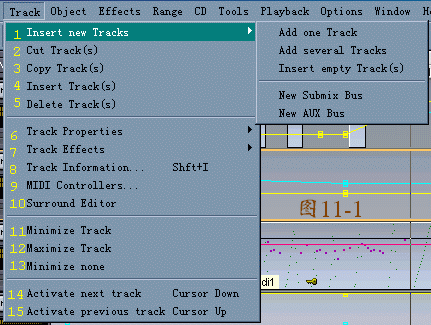
『1』Insert new Tracks插入新音轨。
又分为Add one Track在所有音轨最下面建立一个新的音轨,Add several Tracks在所有音轨最下面建立N个新的音轨,Insert empty Track(s)在你当前选择的音轨下面插入空音轨,New Submix Bus在你当前选择的音轨下面插入新的Submix轨,New AUX Bus在你当前选择的音轨下面插入新的AUX轨。
『2』Cut Track(s)剪切音轨。剪切你当前选择的整条音轨。
『3』Copy Track(s)复制音轨。复制你当前选择的整条音轨。
『4』Insert Track(s)插入音轨。在你当前选择的音轨上建立你刚刚复制或剪切过的音轨。
『5』Delete Track(s)删除音轨。删除你当前选择的整条音轨。
『6』Track Properties音轨设置。
可以设置音轨的Mute静音,Solo独奏和Rec录音状态。不过这些我们在每条音轨前设置更方便。
Lock Track可以将整条音轨锁定。不过他只能锁定素材的位置和长度不被改变,你还是可以对素材进行编辑。快捷键Alt+L。
Volume-Curve active和Pan-Curve active如果画上钩就说明这条音轨将显示音量和声像线。
Edit Volume和Edit Pan可以对音轨的音量和声像进行编辑。
Submix Bus和AUX Bus可以表示此条音轨是否是Submix或AUX轨。你可以让一个音轨在Submix,AUX,普通轨之间转换。
『7』Track Effects音轨效果。在Samplitude 6.0版本中写的是DirectX Plugins,不如Samplitude 6.02版本的这个Track Effects全面。
Track Routing Dialog音轨效果处理顺序窗口,【见图11-2】。
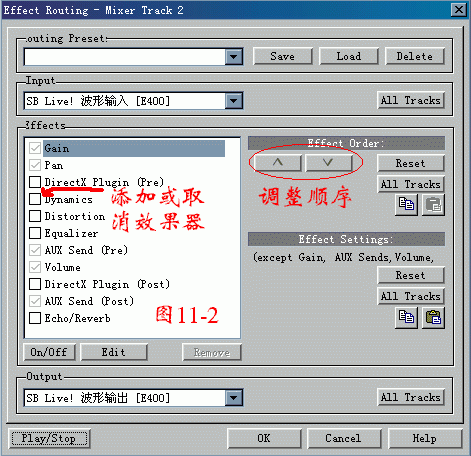
Copy/Paste/Reset Track Effect Settings,可以拷贝/粘贴/重置音轨的效果处理顺序。你可以先将一个音轨的效果处理顺序COPY下来,再在其他音轨粘贴,这样所有音轨就都一样了。
Track AUX Sends/Track Dynamics/Track Distortion/Track Delay/Reverb/Track EQ是对音轨的AUX发送,动态,失真,延迟,混响,EQ几个效果器进行编辑的,我们在效果器目录时再讲吧。
DirectX Plugins是编辑音轨的DirectX效果器插件的,我们已经在第5讲说过了。
『8』Track Information音轨信息。查看你选定音轨的信息的,包括录音设备,回放设备,MIDI设备等。【见图11-3】。快捷键Shift+I。
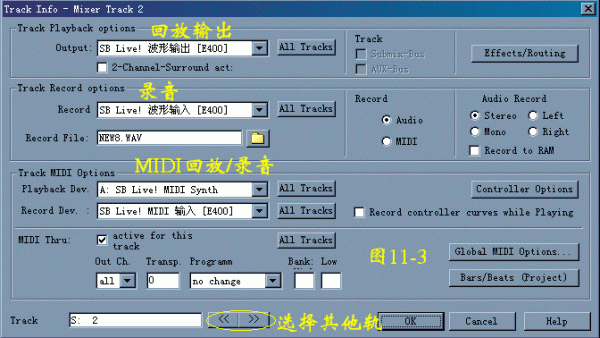
『9』MIDI Controllers是MIDI控制器。如果音轨中有MIDI信息的话,可以在这里对MIDI的控制器进行编辑。【见图11-4】选择好控制器后你就可以看到控制器的线了,将鼠标模式选择成Object and Curve Mode就可以画控制器大小了。【见图11-5】
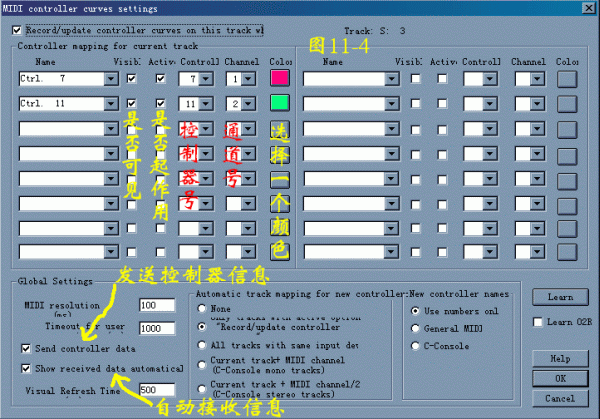
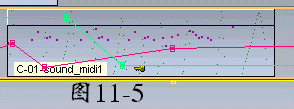
『10』Surround Editor环绕编辑。在音轨选择了2 Channel Surround的情况下才能编辑环绕声。红色圆圈代表声源,5个兰色的圆圈代表左前,中间,右前,左环绕和右环绕这5个发声位置。你可以调整声源的位置和大小来改变听到的声音。关于这个环绕声我也不太明白,讲不了太细了。【见图11-6】
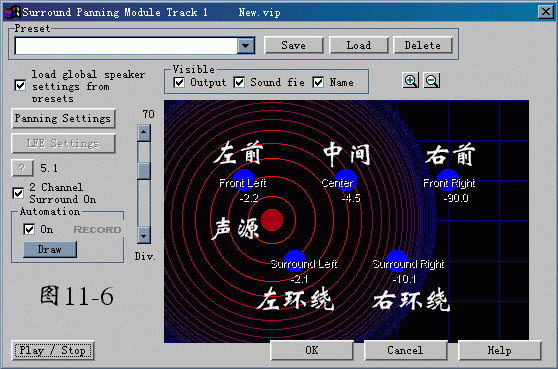
『11』Minimize Track最小化你选择的音轨
『12』Maximize Track最大化你选择的音轨。
『13』Minimize none还原所有音轨大小。
『14』Activate next track激活下一音轨,也就是选择下一音轨。快捷键键盘的向下键。
『15』Activate pervious track激活上一音轨。,也就是选择上一音轨。快捷键键盘的向上键。
下一讲:midifan之SAM2496 6.0教程『12』(Object目录)
★本系列文章将在www.midifan.com上连载,本文不光讲解Samplitude2496 6.02,还涉及到音频,录音技巧。希望能对大家有所帮助。musiXboy水平并不高,大家见笑了:)
文章出处 MIDI爱好者
转载文章请注明出自 Midifan.com




